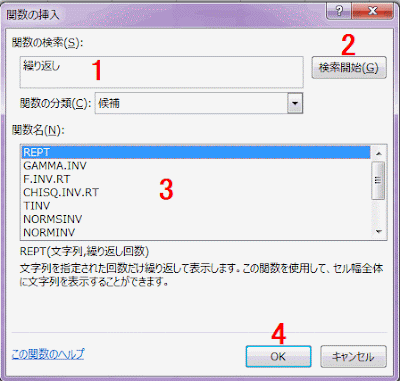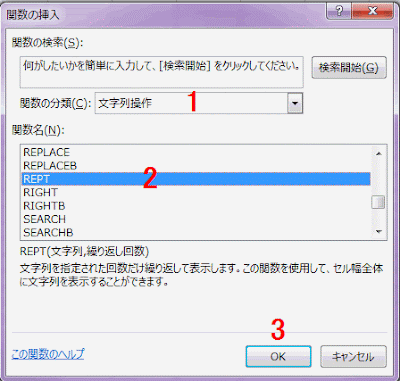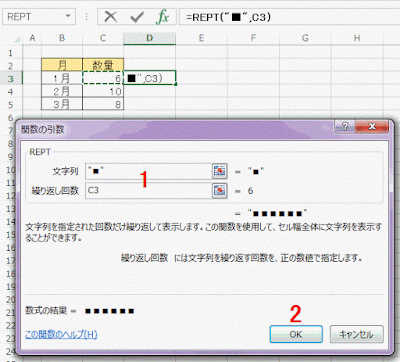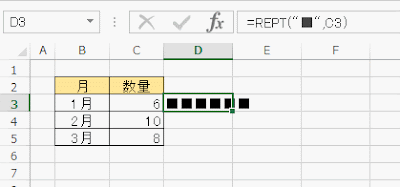Excel2013で、関数をリボンの関数ライブラリではなく、関数の挿入から使う方法です。
ここではREPT関数を、関数の挿入から使ってみます。
名前ボックスと数式バーの間にある、[fx(関数の挿入)]をクリックします。
■目的の関数を検索し探す
1.関数の検索に、目的の関数のキーワードを入力します。 ここではREPT関数なので「繰り返し」と入力しました。
2.[検索開始]ボタンをクリックします。
3.目的の関数を探し、選択します。
4.[OK]ボタンをクリックし挿入します。
■関数の分類から探す
1.関数の分類を選択します。 分類が不明な場合「すべて表示」も選択できます。
関数の引数が開きます。
1.引数を指定します。 ここでは文字列に「■」、繰り返し回数にC3セルを指定しました。
2.[OK]ボタンをクリックし完了です。
関数の挿入でREPT関数を入力することができました。
下の行にコピーした結果です。
![[fx(関数の挿入)]をクリック](https://blogger.googleusercontent.com/img/b/R29vZ2xl/AVvXsEjGQycA6_s4hWObRc6H-LvdSGisVS4XeBPGBuGzJxJDeQMfw1R7VHnwwmlNhb9RMjshhHSCx2aRWSnBRo0vmJ21IwZyK2Vc8IhURAkSLTEEh5h0Nw03ZwzpUz9ZvJJhAGwNDPOE95DR4QE/s400/image667-1.gif)